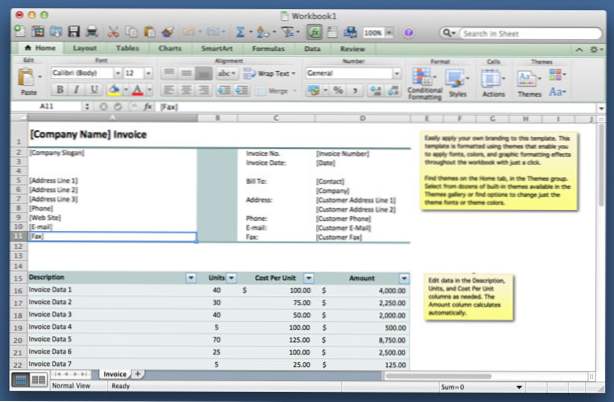
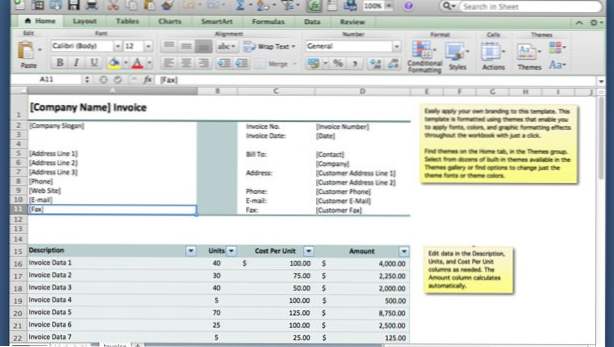
Copier une partie de votre fichier Excel sous forme d'image peut s'avérer très utile lorsque vous souhaitez inclure un petit instantané de votre feuille de calcul dans un courrier électronique ou dans une présentation.
L'inclusion de données d'Excel dans des courriels est extrêmement utile. Cependant, garder le formatage et la lisibilité des données peut être un processus difficile. Souvent, la solution la plus simple consiste simplement à créer une image des données que vous souhaitez inclure. Ensuite, cette image peut être utilisée n’importe quel endroit acceptant les images. Les présentations et les courriels sont l'utilisation la plus évidente, mais les médias sociaux tels que Twitter et Facebook sont d'autres options potentielles.
Dans l'exemple ci-dessous, j'ai inclus une liste de noms et de numéros de téléphone en tant que données que je veux copier sous forme d'image.

1.Cliquez et faites glisser pour sélectionner toutes les cellules que vous souhaitez inclure dans votre image. Puis cliquez sur Copie et choisir Copier comme image.

2. Ensuite, des options vous seront présentées concernant la création de l'image. Vous pouvez créer une image typique ou un bitmap. Vous devrez sélectionner l'apparence et le style de format souhaités. appuyez sur la D'accord bouton pour générer votre image.

Les données ont maintenant été rendues dans un format d'image typique qui peut être facilement sauvegardé et partagé via n'importe quelle application ou service acceptant des fichiers image.

